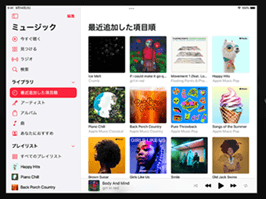PCでiPhoneのメッセージを見る・閲覧する方法
iPhoneのSMS、iMessage、ショートメールなどのメッセージをパソコンで閲覧したいですか?次のガイドには、PCでiPhoneのメッセージを見る方法を解説します。
目次隠す
iPhoneのメッセージをパソコンで閲覧することは可能ですか?iPhoneを使用しており、iPhoneのメッセージをPCで閲覧したいと思っております。昔のメッセージも思い出の一つとして大切に保存したいと思っており、たまに見返したりもしたいです。iPhoneでは過去のメッセージを見たいには、結構さかのぼる必要があり、動作が重くなり、あまり実用的ではないと感じました。そこでPCで気軽に見たいと思ってます。なにかいい方法がありましたら、教えてください。
―From Yahoo知恵袋
確かに、iPhoneの小さなスクリーンでメッセージを読むより、PCの大きなスクリーンでメッセージを閲覧したほうが楽です。特に重要なメッセージ(SMS、iMessage、ショートメール)をパソコンに保存したりプリントしたりことをしたい場合もあります。iTunesバックアップにはメッセージのデータがありますが、それを直接にPCで見ることができません。
どうしたらiPhoneのメッセージをPCで見ることができますか?ここでは、AnyTransというiPhone上のメッセージをPCで閲覧できるツールをご紹介します。
iPhoneのメッセージをパソコンで見るソフト
AnyTransはiPhone/iPad/iPodの専門的なデータ転送ソフトです。このソフトはiPhone上のメッセージにアクセスすることができ、メッセージの内容を一目瞭然に表示します。そして、以下のメリットもあります:
- すべてのメッセージをパソコンで見ることができる
- 必要があれば、iPhoneのSMS、iMessage、ショートメールなどをパソコンにhtml/txt形式として保存できる
- 閲覧する前にiPhoneのデータがバックアップされ、万が一の場合も安心
- インストールから使い出しまでが超簡単
- 最新のiPhone 14 &iOS 16も対応する
今すぐAnyTransを利用して、PCでiPhoneのメッセージを閲覧しましょう。AnyTransは有料ソフトですが、PCでメッセージを閲覧する機能は無料で利用できます。まずは無料試用版をダウンロードして、使い勝手を体験してみたらいいでしょう。
PCでiPhoneのメッセージを閲覧する方法
Step 1、AnyTransをPCにダウンロードしてインストールします。
Step 2、USBケーブルでiPhoneをパソコンに接続します > AnyTransを起動します > 成功に接続されたら、右上の「メッセージ」をクリックします。(ここでMacを例にします。Windowsパソコンの場合の操作手順は同じです。)
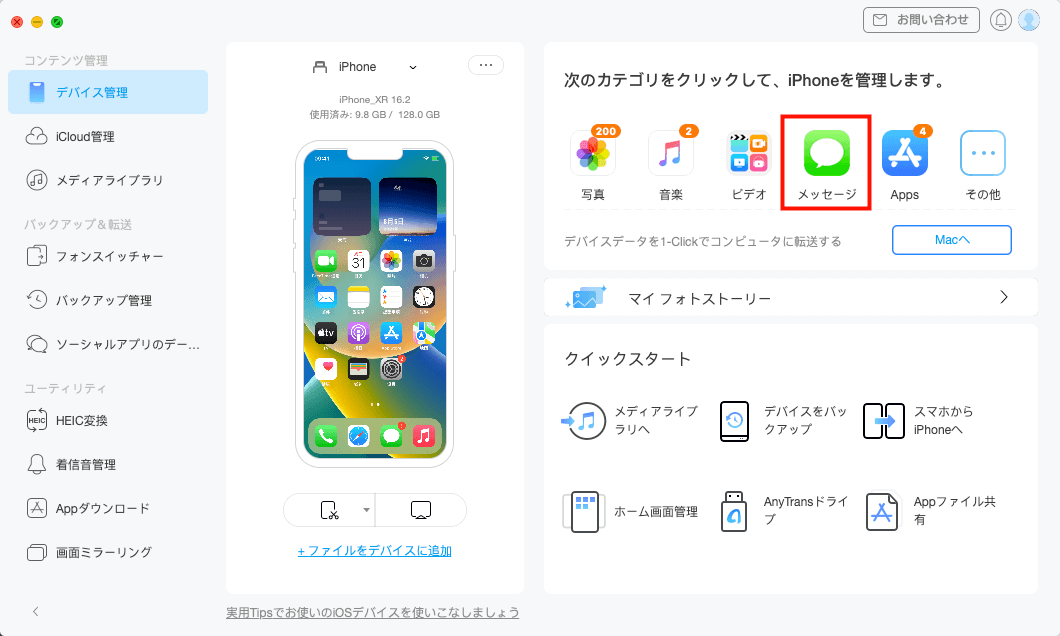
iPhoneのメッセージをMacにバックアップする簡単な方法
Step 3、「今すぐバックアップ」をクリックして、指示に従ってiPhoneをパソコンにバックアップしてください。
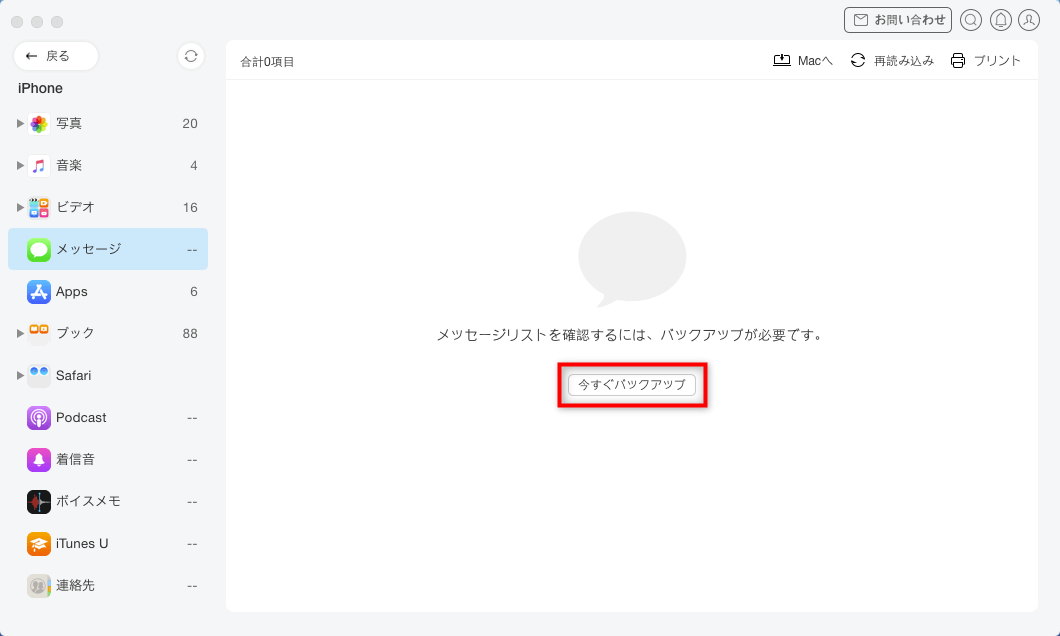
「今すぐバックアップ」をクリック
Step 4、バックアップが終わったら、iPhoneのメッセージの詳しい内容を閲覧できます。パスワードの必要がある場合、入力してください。
もしメッセージの内容を保存したいなら、右上の![]() 「Macへ」ボタンをクリックすると、メッセージはPCで保存されます。
「Macへ」ボタンをクリックすると、メッセージはPCで保存されます。
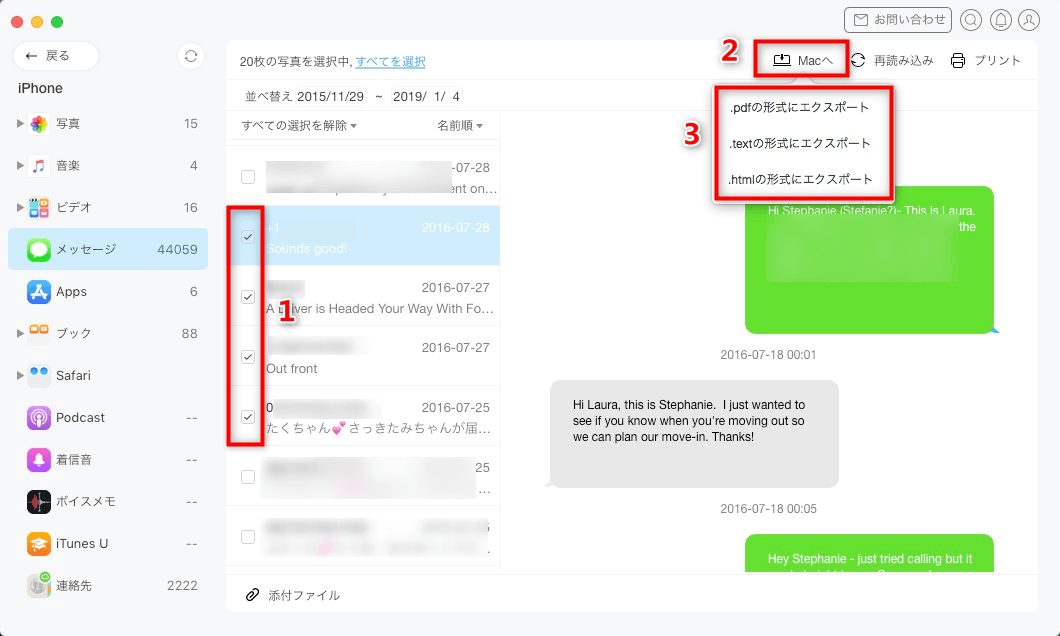
iPhoneのメッセージをMacにバックアップする
– 以上の方法は、iPhoneのメモ、カレンダー、連絡先などのデータをパソコンで気軽に閲覧する場合も対応しています。
– AnyTransは有料ソフトですが、3日間の無料トライアル(1日30項目まで)が用意されています。興味を持たれた方は、まずは「体験をしてみる」という意味で無料体験版をダウンロードして使ってみると良いかと思います。
以上のように、AnyTransを使うと、iPhone上のメッセージは簡単にパソコンで見ることができます。
Windows PCとMac両方で利用できますから、今すぐAnyTransをダウンロードして使ってみませんか?
もしこの記事が気に入っていただけたら、FacebookやTwitterにシェアしてくれると嬉しいです。
iPhoneのメッセージをメールでPCで見る
また、テキストメッセージは、ソフトウェアなしで直接コンピュータ上で見ることができます。 SMSをEメールアドレスに共有し、パソコンでEメールアドレスを開くだけで、SMSを見ることができます。
しかし、この方法は個々のSMSメッセージにしか使えないので、全てのメッセージをコンピューターで見たい場合、この方法は不便で、一つずつ共有する必要がある。
Step 1、iPhone で「メッセージ」を開き、コンピュータに転送したいテキスト メッセージを選択します。
Step 2、 会話内のメッセージを長押しし、ポップアップ ウィンドウで「その他…」をタップします。
Step 3、必要な情報を選択し、「転送」ボタンをクリックします。
Step 4、自分自身にメッセージを送信するための電子メール アドレスを入力します。
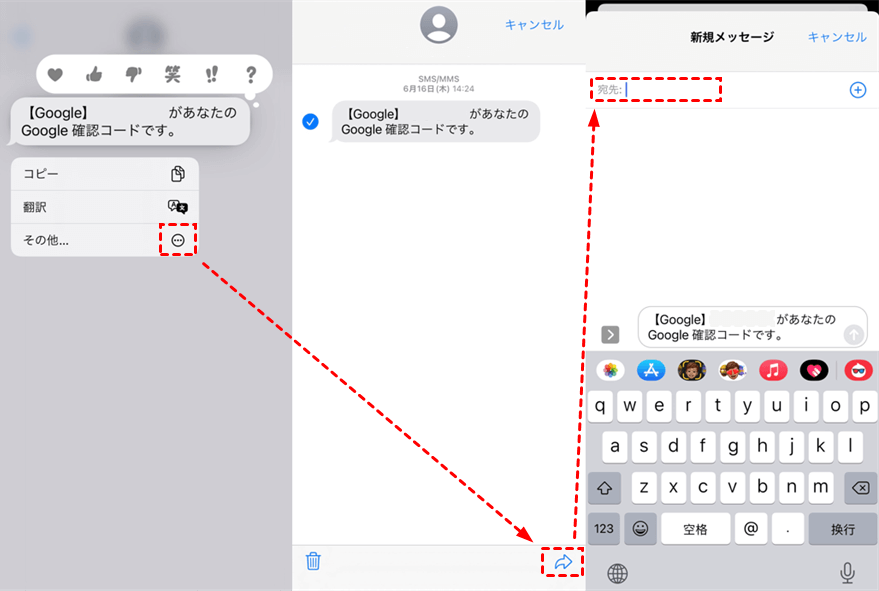
メールでiPhoneのメッセージをPCで見る
iPhone tips-【バックアップなしでも復元】消えたiPhoneメッセージを復元する方法

まとめ
PCでiPhoneのSMSを閲覧する方法は2つあります。
- Windows PCで直接iPhoneのメッセージを送受信する
- iPhoneのメッセージをWindows PCに保存して、いつでも見るようにする
前の方法については、専門的なアプリ「AnyTrans」を利用して、すべてのiPhoneでメッセージをバックアップとしてパソコンに保存できます。後者については、メールを利用して、iPhoneメッセージパソコンにシェアします。
製品関連の質問? 迅速な解決策については、サポートチームにお問い合わせください >